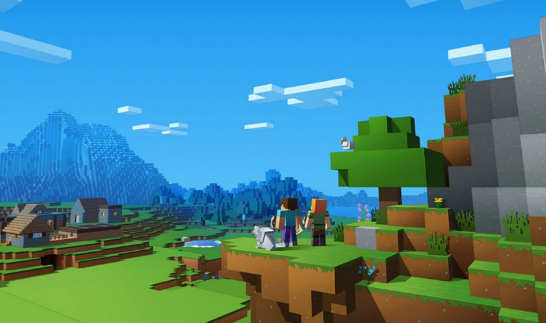लेनोवो कैमरा काम नहीं कर रहा- क्या करें?
कुछ लैपटॉप पर एक ज्ञात समस्या है कि उनका लेनोवो कैमरा ठीक से काम नहीं कर रहा है। लेनोवो लैपटॉप पर अंतर्निर्मित कैमरे का उपयोग करने का प्रयास करते समय कैमरा काम नहीं करता है। कैमरे से छवि देखने के बजाय आप एक ग्रे पृष्ठभूमि वाली छवि और इसके माध्यम से एक क्रॉस के साथ एक सफेद कैमरा देखते हैं।
मैं वही छवि दिखा रहा हूं जो लेनोवो के कैमरे में काम नहीं कर रही है।

ठीक है, अगर आपका लेनोवो कैमरा काम नहीं कर रहा है, तो यह एक कष्टप्रद समस्या है, है ना? लेनोवो कैमरों में यह एक बहुत ही आम समस्या है लेकिन, किसी भी लैपटॉप के साथ हो सकती है। मैं आपको दिखाऊंगा कि इस लेनोवो कैमरा को कैसे ठीक किया जाए, काम करने की समस्या को नहीं। यह अन्य वेबकैम ब्रांडों के साथ समान समस्याओं में भी आपकी सहायता कर सकता है।
इस समस्या का मुख्य कारण यह है कि लेनोवो लैपटॉप में वे लैपटॉप उपयोगकर्ताओं की गोपनीयता के लिए सेटिंग्स से कैमरे को अक्षम कर देते हैं। यह वास्तव में एक अच्छा कदम है जो लेनोवो अपने लैपटॉप उपयोगकर्ता की गोपनीयता की रक्षा करना चाहता है। लेकिन साथ ही, एक साइड इफेक्ट भी है जो कैमरे को ठीक से काम करने के लिए थोड़ा कठिन बना सकता है।
इसके बारे में चिंता करने की आवश्यकता नहीं है क्योंकि मैं आपको बताऊंगा कि इस समस्या को ठीक करने के लिए आपको क्या करने की आवश्यकता है। यदि आपका लेनोवो कैमरा काम नहीं कर रहा है तो कुछ सामान्य समस्याओं का सामना करना पड़ सकता है। यह अजीब सा मुद्दा लेनोवो सॉफ्टवेयर के साथ एक बग प्रतीत होता है - उपयोगकर्ता के हस्तक्षेप के बिना। गोपनीयता सेटिंग के माध्यम से कैमरा अक्षम हो गया है और इसे फिर से सक्षम करने की आवश्यकता है।
लेनोवो वेब कैमरा काम नहीं कर रहा है?
Lenovo वेबकैम वास्तव में बहुत अच्छा है अगर यह ठीक से काम कर रहा है। यह हर चीज में अच्छा है जैसे रंग और विवरण ठोस हैं, प्रतिक्रिया उत्कृष्ट है और यह अधिकांश प्रकाश स्थितियों में भी काम करेगी। आपके द्वारा प्रयास किए गए चरणों का विवरण प्रदान करना। उनके परिणाम और आपके पास कोई अन्य अवलोकन समस्या निवारण प्रक्रिया में सहायक होंगे।
मेरे पास एक Lenovo Ideapad भी है जिसे मैं अपने उपयोग के लिए प्रतिदिन उपयोग करता हूं और मुझे लगता है कि यह उत्कृष्ट है।
आइए इसे हल करने के लिए पहले चरण का प्रयास करें यदि आपका लेनोवो वेब कैमरा लेनोवो ऐप के साथ ही काम नहीं कर रहा है। बस अपने लैपटॉप कीबोर्ड पर F8 कुंजी दबाएं। इस कुंजी का उपयोग Easycamera को सक्षम या अक्षम करने के लिए किया जाता है।
यदि यह काम नहीं करता है, तो आपका लेनोवो कैमरा काम नहीं कर रहा है या नहीं, इसे ठीक करने के लिए इन निम्न चरणों का प्रयास करें:
- सबसे पहले अपने में Lenovo टाइप करें विंडोज सर्च बॉक्स और चुनें लेनोवो सेटिंग्स।
- चुनते हैं कैमरा और फिर स्क्रॉल करें गोपनीयता मोड और ध्यान दें कि सेटिंग चालू या बंद है।
- अगर यह चालू है तो, गोपनीयता मोड चालू करें सेवा मेरे बंद।
- यदि गोपनीयता मोड स्लाइडर वापस बदलता रहता है पर अपने आप, अपने लैपटॉप पर एक विकल्प की जांच करें मैन्युअल इसे सक्षम करें।
- अपना रीसेट करें कैमरा .
विवरण:
यदि आप कंप्यूटर में प्रवेश करते हैं तो किसी के वेबकैम को हैक करना अपेक्षाकृत बहुत आसान है। यही कारण है कि लेनोवो ने इस गोपनीयता को आपकी सुरक्षा के लिए डिज़ाइन किया है। और वास्तव में ऐसा होने के बारे में बहुत सारी घटनाएं हैं।
हैकर्स आपके कैमरे का इस्तेमाल आपकी जासूसी करने के लिए भी कर सकते हैं। वे अन्य प्रकार की समस्याओं का कारण बनने के लिए कैमरे का उपयोग भी कर सकते हैं। उदाहरण के लिए, यदि आपके कैमरे से छेड़छाड़ की गई है, तो आपको DDoS हमले और कई अन्य लोगों में सूचीबद्ध करना।

कोडीक पर फॉक्स बिजनेस
जबकि इसमें लेनोवो के कैमरे शामिल नहीं थे। 2016 के डिस्ट्रिब्यूटेड डेनियल ऑफ सर्विसेज (DDoS) हमले ने इंटरनेट को लगभग बंद कर दिया। यह वास्तव में एक मैलवेयर प्रोग्राम के कारण हुआ था जो अनिवार्य रूप से कैमरों की एक ज़ोंबी सेना को सूचीबद्ध करता था। वे सभी एक ही समय में लक्ष्य को डेटा भेज रहे थे। मैं जिस बिंदु पर हूं वह यह है कि हर तरह के नापाक कारणों से हैकर्स में कैमरे बहुत लोकप्रिय हैं। तो यही कारण है कि लेनोवो ने सोचा है कि गोपनीयता को उच्च सेट करने से आपके साथ भी ऐसा होने से रोका जा सकेगा।
यदि फिर भी वह काम नहीं करता है तो इनमें से कुछ सामान्य सुधारों को आज़माएं, जिन्हें हम आपके लिए तैयार करते हैं। यह किसी भी कंप्यूटर और विंडोज़ पर काम करेगा जो अपने कैमरे के साथ समस्या का सामना कर रहे हैं।
डिवाइस मैनेजर अगर लेनोवो कैमरा काम नहीं कर रहा है:
क्या डिवाइस मैनेजर में वेबकैम सक्षम है? यह समस्या हो सकती है यदि आप गलत कैमरा ड्राइवर का उपयोग कर रहे हैं या यह पुराना है। इसलिए आपको यह देखने के लिए अपने कैमरा ड्राइवर को अपडेट करना चाहिए कि क्या यह आपकी समस्या का समाधान करता है। नीचे दिए गए समस्या निवारण प्रवाह पर जाने से पहले, कृपया एक त्वरित जाँच करें। यह एक हार्डवेयर समस्या है या नहीं यह पहचानने के लिए विभिन्न ऐप्स आज़माएं। विभिन्न ऐप में Youcam, Skype, Line, Facebook Messenger आदि शामिल हैं। यदि फिर भी, Lenovo कैमरा काम नहीं करता है।
खैर, इसका पता लगाने का एक ही तरीका है। जांचने के लिए आपको इन चरणों का पालन करना होगा:
- बाईं ओर विंडोज़ स्टार्ट बटन पर क्लिक करें और चुनें डिवाइस मैनेजर।
- फिर चुनें इमेजिंग उपकरण। उसके बाद, चुनें लेनोवो ईज़ीकैमरा . यदि आइकन द्वारा एक पीला चेतावनी त्रिकोण है, तो इसका मतलब है कि इसमें कोई समस्या है।
- यदि एक छोटा डाउन एरो है, तो इसका मतलब है कि कैमरा अक्षम है।
- Lenovo EasyCamera पर राइट-क्लिक करें और सुनिश्चित करें कि सक्षम करने का कोई विकल्प नहीं है। यदि कैमरा पहले से सक्षम है, तो विकल्प को अक्षम करने की आवश्यकता है।
यदि कैमरा पहले से सक्षम है, तो आप ड्राइवर को भी अपडेट कर सकते हैं, बस इन सरल चरणों का पालन करें:
- पर राइट-क्लिक करें लेनोवो ईज़ीकैमरा फिर से और चुनें ड्राइवर अपडेट करें .
- फिर यह देखने के लिए स्वचालित विकल्प का चयन करें कि क्या विंडोज एक नया ड्राइवर ढूंढ सकता है।
- इसे स्थापित करने और पुन: परीक्षण करने की अनुमति दें।
यदि ड्राइवर अपडेट काम नहीं करता है, और फिर भी लेनोवो कैमरा काम नहीं कर रहा है, तो यह पूरी तरह से ताज़ा करने की कोशिश करने लायक है। इसका मतलब है कि ड्राइवर को अनइंस्टॉल करें, लैपटॉप को रिबूट करें और नया ड्राइवर इंस्टॉल करें।
किसी नए ड्राइवर द्वारा अधिलेखित किए जाने पर भी लीगेसी सेटिंग्स चलन में रह सकती हैं। मैं विंडोज कंप्यूटर पर हार्डवेयर के गलत व्यवहार के साथ यह बहुत सुझाव देता हूं।

कार्यक्रम की जाँच करें:
यदि वेबकैम कुछ प्रोग्राम काम कर रहा है और दूसरों में नहीं, तो शायद समस्या प्रोग्राम की वजह से है न कि कैमरा सेटिंग जो इस समस्या का कारण बन रही है। अगर ऐसा है, तो बस इन दो चरणों का पालन करें:
- प्रश्न में प्रोग्राम खोलें और खोजें समायोजन मेनू विकल्प।
- लेनोवो ईज़ीकैमरा पर सेट होना चाहिए चूक उन सेटिंग्स में कैमरा।
लेनोवो सेटिंग्स ऐप निकालें:
यदि उपर्युक्त सेटिंग्स में से कोई भी काम नहीं करता है, तो आपको लेनोवो सेटिंग्स ऐप को पूरी तरह से हटा देना होगा यदि यह हस्तक्षेप कर रहा है। ऐप के भीतर अधिकांश सेटिंग्स वैसे भी विंडोज़ के भीतर से नियंत्रित होती हैं, इसलिए आप किसी भी तरह से लैपटॉप को नुकसान नहीं पहुंचा रहे हैं।
तो लेनोवो सेटिंग ऐप को हटाने के लिए, बस इन चरणों का पालन करें:
- सबसे पहले, पर नेविगेट करें कंट्रोल पैनल खिड़कियों में।
- चुनते हैं कार्यक्रमों और सुविधाओं तथा स्थापना रद्द करें .
- फिर चुनें लेनोवो सेटिंग्स निर्भरता पैकेज सूची से और चुनें स्थापना रद्द करें .
- अंत में, अपने लैपटॉप को रीबूट करें और पुनः परीक्षण करें।
अंतिम विचार:
लेनोवो उच्च गुणवत्ता वाले उत्पाद बनाने के लिए जाना जाता है, लेकिन कुछ उपयोगकर्ता अपने वेबकैम के काम न करने की समस्या की रिपोर्ट करते हैं। यदि आपने इसका अनुभव किया है, तो आप जानते हैं कि यह बेहद निराशाजनक हो सकता है।
सब के सब, जब लेनोवो को विंडोज 7, 8, 10 पर काम नहीं करने की बात आती है, तो कैम के ऊपर के इन तरीकों से लेनोवो कैमरा वापस मिल जाता है। यदि नहीं, तो पेशेवर मदद के लिए लेनोवो साइट का संदर्भ लेना भी आपके लिए सौभाग्य की बात है। आम तौर पर, लेनोवो की आधिकारिक साइट आपको अपने कंप्यूटर पर कैमरा सॉफ़्टवेयर स्थापित करने की पेशकश कर सकती है।
उम्मीद है, निम्नलिखित युक्तियों से, आपने लेनोवो लैपटॉप कैमरा को अब तक सफलतापूर्वक ठीक कर लिया है, अब तक कोई समस्या नहीं है। यदि आपके पास कोई विचार, सुझाव या प्रश्न हैं, तो कृपया हमें नीचे एक टिप्पणी छोड़ दें। पढ़ने के लिए धन्यवाद!
वनप्लस वन मार्शमैलो सायनोजेन
अगर आपको यह लेख पसंद आया है, तो आपको यह भी देखना चाहिए: आईफोन पर गानों की संख्या देखें